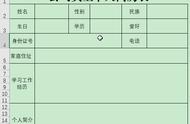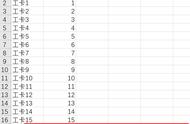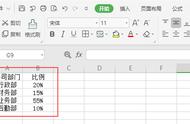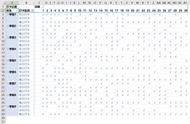大家好,这里是Excel教程学习。今天来学习如何制作一个班级统计表。这里是一个班级统计表的示例,它主要包含了整个表格的表头以及明细资料的表头,以及包含了班级的一些信息,比如班级、班主任以及班级的人数和所在的学期等等。下面就按照这个示例来快速的制作一个班级统计表。
·首先是整个表格的表头,它是班级统计表。
·然后下面是班级的一些信息,班级、班主任、班级总人数以及所在的学期。
·接下来是明细信息表的表头,这里就直接复制这行数据,当然具体情况要根据所具体的需求来进行输入。

·这里输入一个学号的示例,此时选中所有的明细数据单元格,设置它为实线边框,并设置它的填充色为浅绿色。
·再选中第一行的表格表头,将它进行合并居中并增大它的字号。
·按下ctrl加b或者点击功能区中的加出符号进行字体的加出,当然也可以设置它的字体为华文中宋。
·随后再选中第一行到第三行,将它的颜色尽显示为一个淡色60%的绿色,以区分下方的明细数据。

·下面这些空白的单元格就是要手动输入的距离的学生信息。
·随后再选中所有的表格区域,点击它的边框设置为出外侧宽线。
·随后再选中第二行,再次设置为出外侧宽线,并将字体进行加大,设置为加粗。
·可以对班级信息添加一个漫画。
这样一个简单的单机统计表就制作完成了。
,